iOS9下载应用不输入密码设置教程分享
摘要:ios9下载应用不输入密码怎么设置?下面小编来给大家说一下iOS9下载免费应用不输入密码的设置方法吧。一、如果没有在手机中设置访问限制,请按...
ios9下载应用不输入密码怎么设置?下面小编来给大家说一下iOS9下载免费应用不输入密码的设置方法吧。
一、如果没有在手机中设置访问限制,请按照如下教程进行设置:
1、先进入“设置>Touch ID 与密码”,关闭“App Store与iTunes Store”选项;
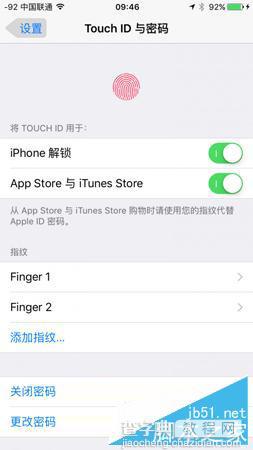
2、再进入“设置>App Store与iTunes Store”,在Apple ID的下面就增加一个“密码设置”的选项。进入之后,关闭“免费下载需要密码的选项”即可!以后下载完全免费软件时,就不需要输入密码了。
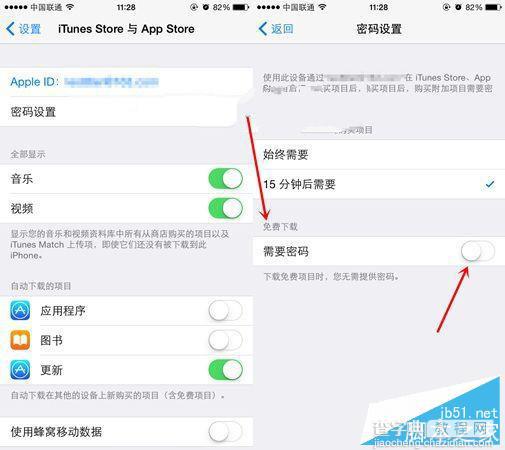
二、如果在手机中设置了访问限制,请按照如下教程进行设置:
1、先进入“设置>Touch ID 与密码”,关闭“App Store与iTunes Store”选项;
2、再进入“设置>通用>访问限制>密码设置”,进入之后,关闭“免费下载需要密码的选项”即可!以后下载完全免费软件时,就不需要输入密码了。
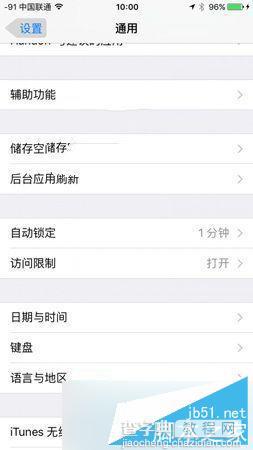
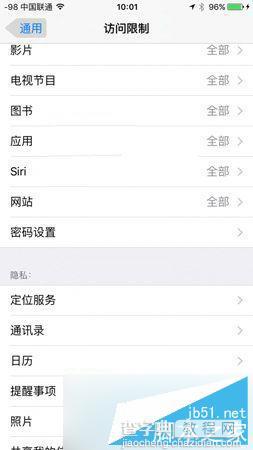
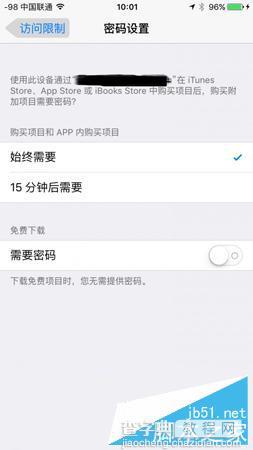
(需要说明的是,只有下载完全免费的应用时才可以免密,带有内购的app也需要输入密码或者进行指纹验证才能下载。)
到这里,iOS9下载应用不输入密码设置教程就结束了。大家在下载免费软件的时候就不需要密码啦,但是如果要用指纹来代替密码输入下载需要付费或含有内购的软件,就再次打开用指纹代替密码的选项。
以上就是小编带来的iOS9下载应用不输入密码设置教程分享,希望能够帮助到大家!
【iOS9下载应用不输入密码设置教程分享】相关文章:
★ 越狱iPhone破解WiFi密码 iPhone破解WiFi密码教程
